
În acest tutorial Photoshop, vă voi arăta cum să faceți un efect interesant pe care l-am primit când experimentez cu filtrele Photoshop. În cele din urmă, efectul nostru va arăta ca o cardiogramă.
Deci, să începem. Creați un document nou cu dimensiunile de 700x700px și completați-l cu negru.
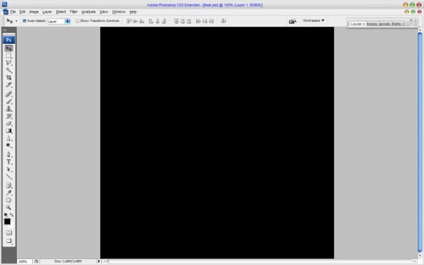
Apoi aplicați stilul stratului de acoperire cu gradient.
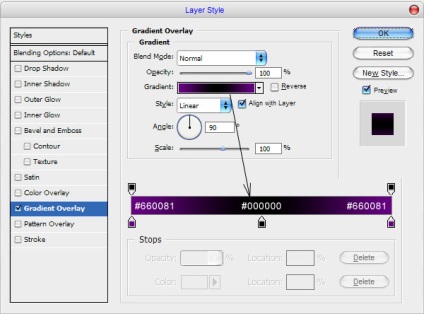
Rezultatul ar trebui să fie după cum urmează:
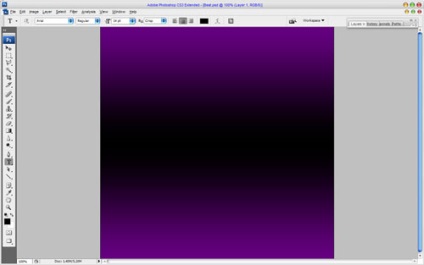
După aceea, creați un strat nou și îmbinați-l cu cel precedent pentru a obține toate efectele într-un singur strat. Apoi aplicați Filter> Stroh Brush> Strokes Sprayed cu următorii parametri:
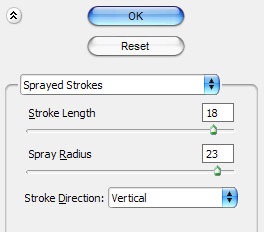
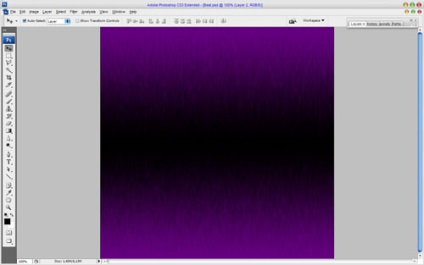
Ok, acum putem începe să creăm un efect. Selectați instrumentul Tip orizontal și scrieți ceva de genul "BEAT". Rețineți că culoarea textului trebuie să fie albă, iar restul elementelor de design. Numai în această condiție se va aplica efectul maxim.
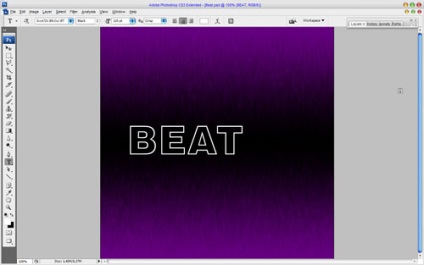
În imaginea de sus am folosit fontul Swis721, care este gratuit, iar dimensiunea lui era de aproximativ 120pt. Multumesc, dupa care trebuie sa adaugam si alte cateva linii. Selectați instrumentul Linie (Greutate: 3 px) și trageți liniile, ca în imaginea de mai jos.
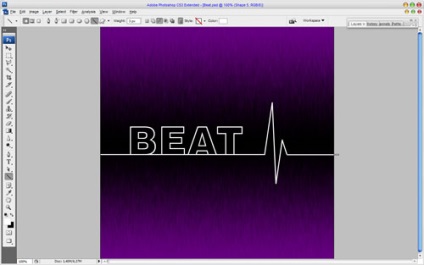
După aceea, îmbinăm stratul de text cu liniile într-un singur strat. Apoi, selectați Instrumentul Eraser și o perie rotundă cu muchii clare pentru a curăța unele părți ale stratului nou.
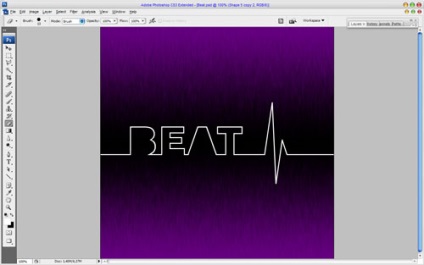
Ok, acum ne vom extinde stratul cu 90 de grade folosind Edit> Transform> Rotate 90 CCW.
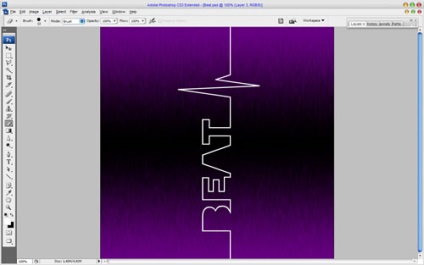
Apoi aplicați Filter> Stylize> Wind cu setări similare cu acestea:
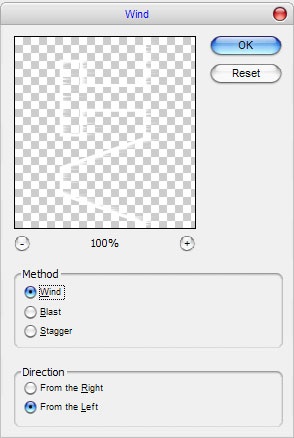
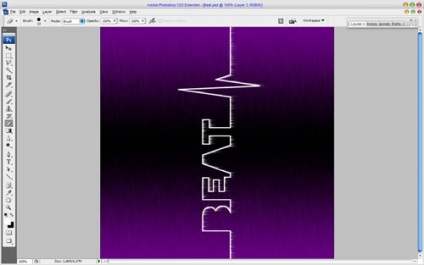
Apoi apăsați Ctrl + F. pentru a mări acțiunea filtrului.
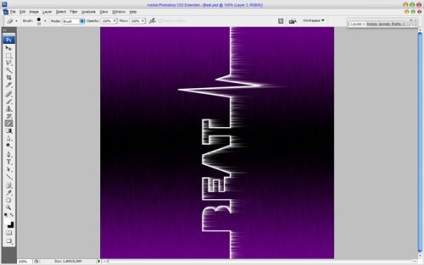
Apoi, aplicați Filtru> Stylă> Vânt din nou. dar de data aceasta trebuie să schimbăm câțiva parametri:
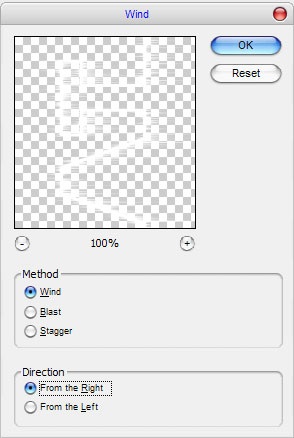
Rezultatul ar trebui să fie după cum urmează:
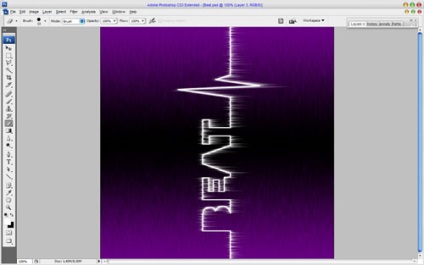
Apăsați din nou Ctrl + F. pentru a mări acțiunea filtrului.
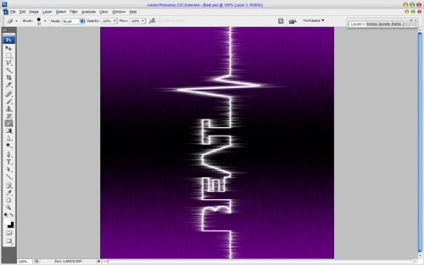
Arată bine, nu? Dar lecția nu se termină acolo. Apoi folosiți Editare> Transformare> Rotire 90 CW. Pentru a extinde textul cu linii înapoi.
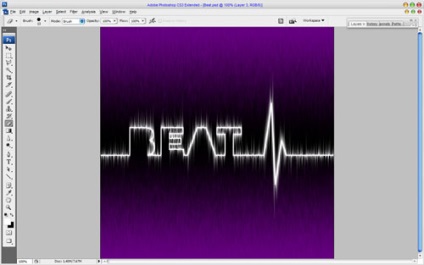
Apoi aplicați stilurile de strat Outer Glow și Color Overlay la acest strat.
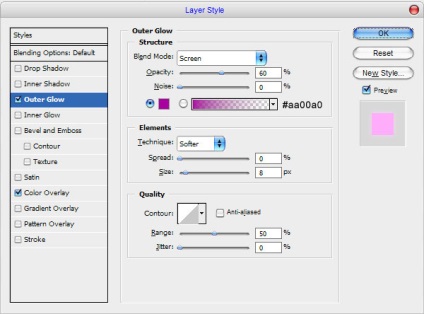
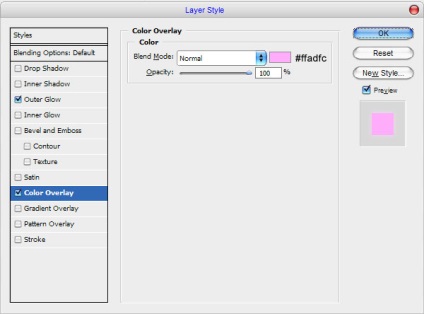
Excelent, acum ar trebui să obțineți același rezultat ca în imaginea de mai jos.

Asta e tot. O treabă bună!
